Οδηγίες για το Πώς να Καρφιτσώσετε έναν Ιστότοπο στο Pinterest
Έχετε έναν ποιοτικό ιστότοπο αλλά δεν έχετε εκμεταλλευτεί πλήρως το δυναμικό του Pinterest; Το να καρφιτσώσετε τον ιστότοπό σας σε αυτήν την πλατφόρμα δεν βοηθά μόνο να προσεγγίσετε εκατομμύρια χρήστες, αλλά βελτιώνει και την κατάταξη του ιστότοπού σας στις αναζητήσεις της Google. Ωστόσο, πώς να καρφιτσώσετε σωστά τον ιστότοπό σας στο Pinterest; Και τι να κάνετε αν δεν μπορείτε να αποθηκεύσετε τη διεύθυνση του ιστότοπού σας με HTTPS στο Pinterest; Ας εξερευνήσουμε μαζί με το Snappin τον τρόπο προσθήκης του ιστότοπου στο προφίλ σας στο Pinterest και πώς να τον βελτιστοποιήσετε για να προσελκύσετε περισσότερους επισκέπτες!
I. Το Pinterest βοηθά πραγματικά στην αύξηση της κίνησης για τον ιστότοπο;
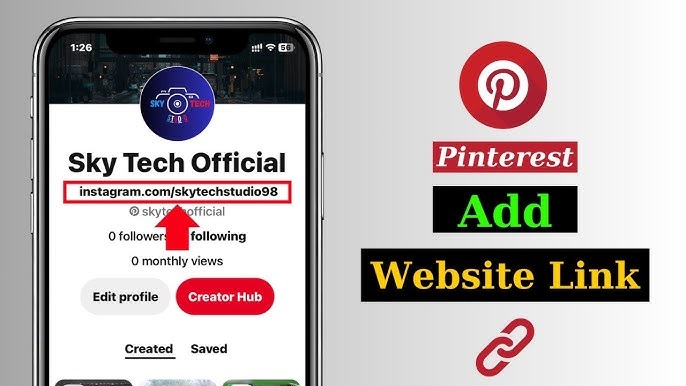
Πολλοί άνθρωποι εξακολουθούν να πιστεύουν ότι το Pinterest είναι μόνο για εκείνους που αγαπούν όμορφες εικόνες, μόδα ή σχεδίαση. Ωστόσο, στην πραγματικότητα, είναι ένα δυναμικό κανάλι που μπορεί να βοηθήσει τον ιστότοπό σας να προσελκύσει σημαντική κίνηση, ειδικά αν ξέρετε πώς να το εκμεταλλευτείτε.
Το Pinterest λειτουργεί ως εργαλείο αναζήτησης εικόνας, όπου οι χρήστες αποθηκεύουν (καρφιτσώνουν) περιεχόμενο που τους ενδιαφέρει. Κάθε καρφιτσάρισμα μπορεί να οδηγήσει σε έναν συγκεκριμένο ιστότοπο, βοηθώντας στην αύξηση της φυσικής κίνησης χωρίς να χρειάζεται να επενδύσετε πάρα πολλά σε διαφημίσεις. Σύμφωνα με στατιστικά στοιχεία, πάνω από το 85% των χρηστών του Pinterest χρησιμοποιούν την πλατφόρμα για να αναζητήσουν και να αγοράσουν προϊόντα, πράγμα που σημαίνει ότι αν το περιεχόμενό σας εμφανίζεται στο Pinterest, οι πιθανότητες να προσελκύσετε δυνητικούς πελάτες είναι πολύ μεγαλύτερες.
Το να καρφιτσώσετε έναν ιστότοπο στο Pinterest βοηθά επίσης στη βελτίωση του SEO. Οι σύνδεσμοι από το Pinterest μπορούν να ενισχύσουν την αξιοπιστία του ιστότοπου, βοηθώντας τη διαδικασία κατάταξης στη Google. Το σημαντικό είναι να ξέρετε πώς να προσθέσετε σωστά τον ιστότοπό σας στο προφίλ του Pinterest για να εκμεταλλευτείτε πλήρως αυτά τα οφέλη.
II. Πώς να καρφιτσώσετε έναν ιστότοπο στο Pinterest
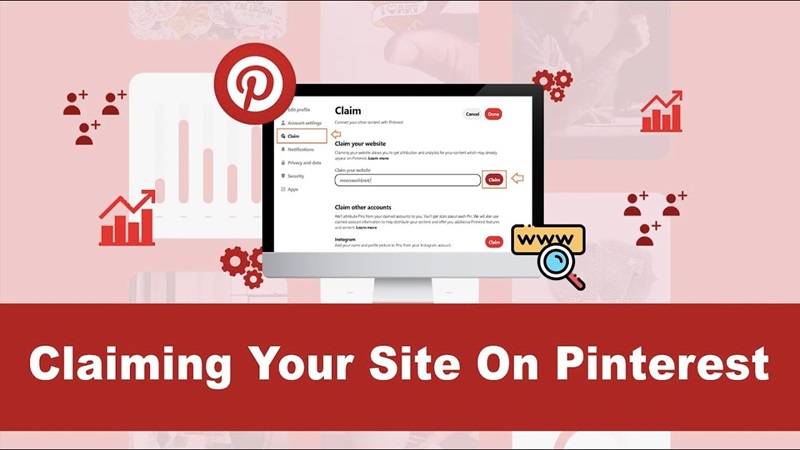
Εάν διαθέτετε ένα blog, ένα ηλεκτρονικό κατάστημα ή οποιονδήποτε ιστότοπο, ακολουθήστε τα παρακάτω βήματα για να συνδέσετε σωστά τον ιστότοπό σας με το Pinterest.
Βήμα 1: Συνδεθείτε στον Λογαριασμό Pinterest και Προσβάστε τις Ρυθμίσεις
Πριν μπορέσετε να προσθέσετε τον ιστότοπο στο προφίλ σας, πρέπει να συνδεθείτε στον λογαριασμό σας στο Pinterest. Εάν δεν έχετε λογαριασμό, μπορείτε να εγγραφείτε δωρεάν με τη διεύθυνση email σας ή μέσω των λογαριασμών Google ή Facebook. Η χρήση ενός επαγγελματικού λογαριασμού (Pinterest Business) προσφέρει περισσότερα οφέλη, ειδικά αν θέλετε να παρακολουθείτε την απόδοση των καρφιτσωμένων αναρτήσεων που οδηγούν στον ιστότοπό σας.
Αφού συνδεθείτε με επιτυχία, κάντε κλικ στην εικόνα προφίλ σας στην επάνω δεξιά γωνία της οθόνης. Θα εμφανιστεί ένα μενού, από το οποίο επιλέξτε "Ρυθμίσεις" (Settings) για να μεταβείτε στη διαχείριση του λογαριασμού σας.
Βήμα 2: Μεταβείτε στην Ενότητα "Επιβεβαίωση Ιστότοπου" και Εισαγάγετε τη Διεύθυνση URL του Ιστότοπου
Στην σελίδα ρυθμίσεων, αναζητήστε την ενότητα "Επιβεβαίωση Ιστότοπου" (Claim Website). Εδώ το Pinterest σας επιτρέπει να προσθέσετε και να επιβεβαιώσετε την ιδιοκτησία του ιστότοπού σας.
Θα δείτε ένα πεδίο που ζητάει να εισαγάγετε τη διεύθυνση URL του ιστότοπού σας. Εισαγάγετε πλήρως τη διεύθυνση του ιστότοπου που θέλετε να συνδέσετε, συμπεριλαμβανομένου του "https://" αν ο ιστότοπός σας χρησιμοποιεί ασφαλή πρωτόκολλο. Πατήστε "Επιβεβαίωση" (Claim) για να καταγράψει το Pinterest το αίτημά σας.
Αυτή τη στιγμή, θα χρειαστεί να κάνετε ένα σημαντικό βήμα, το οποίο είναι η επαλήθευση της ιδιοκτησίας του ιστότοπου, έτσι ώστε το Pinterest να σας αναγνωρίσει ως τον πραγματικό κάτοχο.
Βήμα 3: Επαλήθευση Ιδιοκτησίας Ιστότοπου με το Pinterest
Το Pinterest απαιτεί από τους χρήστες να αποδείξουν ότι έχουν πλήρη έλεγχο του ιστότοπου που προσθέτουν. Για να το κάνετε αυτό, θα πρέπει να επιλέξετε μία από τις τρεις μεθόδους επαλήθευσης:
Μέθοδος 1: Προσθήκη HTML Ετικέτας στο <head> της Ιστοσελίδας
Αυτή είναι η πιο κοινή μέθοδος, κατάλληλη κυρίως για όσους έχουν πρόσβαση στον κώδικα της ιστοσελίδας. Όταν επιλέξετε αυτή τη μέθοδο, το Pinterest θα σας παρέχει ένα σύντομο HTML κώδικα.
Αντιγράψτε αυτόν τον κώδικα και στη συνέχεια μεταβείτε στη διαχείριση του ιστότοπού σας. Πρέπει να ανοίξετε το αρχείο που περιέχει τον HTML κώδικα της αρχικής σελίδας και να προσθέσετε τον κώδικα μέσα στην ετικέτα <head>. Εάν χρησιμοποιείτε την πλατφόρμα WordPress, μπορείτε να προσθέσετε την HTML ετικέτα ακολουθώντας τα εξής βήματα:
-
Εγκαταστήστε το plugin "Insert Headers and Footers" και επικολλήστε τον κώδικα στην ενότητα <head>.
-
Εάν η θεματολογία σας το υποστηρίζει, μεταβείτε στην ενότητα Εμφάνιση (Appearance) > Προσαρμογή (Customize) > Πρόσθετες Ρυθμίσεις (Additional settings) για να προσθέσετε τον κώδικα.
Μετά την ολοκλήρωση, αποθηκεύστε τις αλλαγές και επιστρέψτε στο Pinterest για να κάνετε κλικ στο "Ολοκλήρωση" (Submit) για να υποβάλλετε το αίτημα επαλήθευσης.
Μέθοδος 2: Κατεβάστε το Αρχείο HTML και Ανέβασμα στον Διακομιστή της Ιστοσελίδας
Εάν έχετε πρόσβαση στον διακομιστή της ιστοσελίδας σας, μπορείτε να επιλέξετε αυτή τη μέθοδο. Το Pinterest θα σας παρέχει ένα αρχείο HTML, το οποίο πρέπει να κατεβάσετε στον υπολογιστή σας και στη συνέχεια να το ανεβάσετε στο βασικό φάκελο της ιστοσελίδας μέσω του διαχειριστή αρχείων ή FTP.
Για παράδειγμα, εάν η ιστοσελίδα σας είναι η www.example.com, θα πρέπει να ανεβάσετε το αρχείο HTML στη διαδρομή www.example.com/pinterest.html.
Μετά την ολοκλήρωση, επιστρέψτε στο Pinterest και κάντε κλικ στο κουμπί "Ολοκλήρωση" για να επιβεβαιώσει το σύστημα την επαλήθευση του ιστότοπού σας.
Μέθοδος 3: Επαλήθευση μέσω Εγγραφής DNS (Domain Name System)
Εάν δεν θέλετε να επεξεργαστείτε τον κώδικα της ιστοσελίδας ή να ανεβάσετε αρχεία στον διακομιστή, μπορείτε να χρησιμοποιήσετε τη μέθοδο επαλήθευσης μέσω DNS.
Το Pinterest θα σας παρέχει μια εγγραφή TXT, την οποία πρέπει να αντιγράψετε και να μεταβείτε στη διαχείριση του τομέα της ιστοσελίδας σας (συνήθως στην υπηρεσία όπου αγοράσατε τον τομέα, όπως GoDaddy, Namecheap, Cloudflare ή Google Domains).
- Στην ενότητα διαχείρισης DNS, επιλέξτε Προσθήκη νέας εγγραφής (Add New Record).
- Επιλέξτε τον τύπο εγγραφής ως TXT, επικολλήστε το περιεχόμενο που σας παρέχει το Pinterest στο πεδίο Αξία (Value), και στη συνέχεια αποθηκεύστε την εγγραφή.
Αφού προσθέσετε την εγγραφή, επιστρέψτε στο Pinterest και κάντε κλικ στο "Ολοκλήρωση" (Submit) για να επιβεβαιώσει το Pinterest. Αυτή η διαδικασία μπορεί να διαρκέσει από λίγα λεπτά έως μερικές ώρες, ανάλογα με τον πάροχο υπηρεσιών τομέα που χρησιμοποιείτε.
Βήμα 4: Έλεγχος Κατάστασης Επαλήθευσης και Ολοκλήρωση Διαδικασίας
Αφού στείλετε το αίτημα επαλήθευσης, πρέπει να περιμένετε για κάποιο χρονικό διάστημα ώστε το Pinterest να πραγματοποιήσει τον έλεγχο. Συνήθως, εάν όλα είναι σωστά ρυθμισμένα, η επαλήθευση διαρκεί μόνο μερικά λεπτά. Ωστόσο, σε ορισμένες περιπτώσεις, μπορεί να χρειαστούν έως 24-48 ώρες.
Μπορείτε να ελέγξετε την κατάσταση της επαλήθευσης επιστρέφοντας στην ενότητα "Επαλήθευση Ιστοσελίδας" στις ρυθμίσεις. Εάν η διαδικασία είναι επιτυχής, θα δείτε την ιστοσελίδα σας να εμφανίζεται με το σήμα επιβεβαίωσης (✔) δίπλα της.
Όταν η ιστοσελίδα σας έχει επαληθευτεί, θα έχετε πρόσβαση σε πολλές προηγμένες δυνατότητες του Pinterest, όπως η παρακολούθηση ανάλυσης (Pinterest Analytics) και η αποτελεσματικότερη προώθηση του περιεχομένου.
Βήμα 5: Μοιραστείτε Περιεχόμενο από την Ιστοσελίδα στο Pinterest για Να Αυξήσετε Τις Επισκέψεις
Αφού επαληθευτεί η ιστοσελίδα σας, μπορείτε να αρχίσετε να καρφιτσώνετε περιεχόμενο από την ιστοσελίδα σας στο Pinterest. Αυτό το βήμα είναι κρίσιμο για να αυξήσετε την επισκεψιμότητα και να αξιοποιήσετε στο έπακρο την πλατφόρμα.
Βεβαιωθείτε ότι:
-
Χρησιμοποιείτε ελκυστικές εικόνες: Το Pinterest είναι μια οπτική πλατφόρμα, οπότε οι εντυπωσιακές εικόνες θα βοηθήσουν το περιεχόμενό σας να ξεχωρίσει.
-
Προσθέτετε λεπτομερείς περιγραφές για κάθε καρφίτσα: Γράψτε περιγραφές που περιλαμβάνουν σχετικές λέξεις-κλειδιά για να βοηθήσετε το περιεχόμενο να εμφανιστεί στα αποτελέσματα αναζήτησης.
-
Μοιράζεστε τακτικά περιεχόμενο: Μην καρφιτσώνετε μόνο μία φορά και το αφήνετε. Δημιουργήστε μια στρατηγική για τακτική καρφίτσα περιεχομένου για να κρατήσετε τους ακολούθους σας.
-
Ρυθμίστε το κουμπί "Αποθήκευση στο Pinterest" στην ιστοσελίδα σας: Αυτό διευκολύνει τους επισκέπτες να αποθηκεύουν το περιεχόμενό σας στις πίνακές τους, διευρύνοντας έτσι την οργανική σας εμβέλεια.
III. Δεν Μπορώ Να Αποθηκεύσω Τη Διεύθυνση Ιστοσελίδας Μου Με HTTPS Στο Pinterest – Πώς Να Το Διορθώσετε
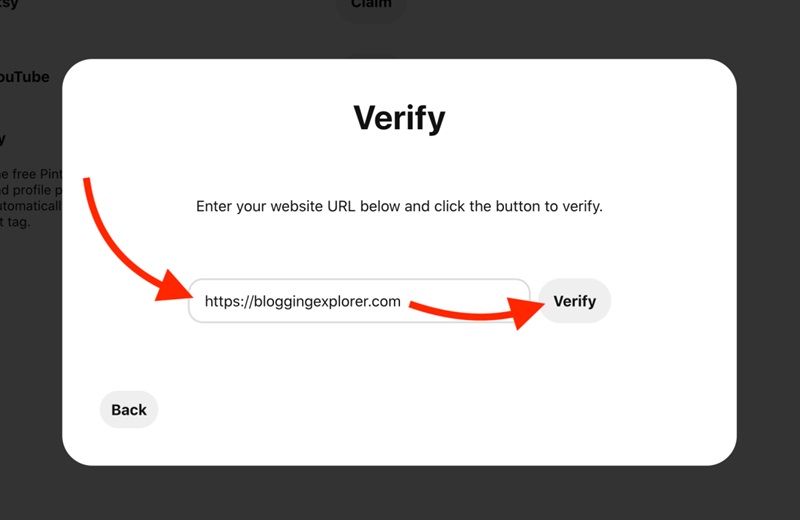
«Δεν Μπορώ Να Αποθηκεύσω Τη Διεύθυνση Ιστοσελίδας Μου Με HTTPS Στο Pinterest» Η αιτία αυτού του προβλήματος μπορεί να προέρχεται από διάφορους παράγοντες, όπως ζητήματα σχετικά με το πιστοποιητικό SSL, λάθη στη μορφοποίηση του URL ή προβλήματα από την πλευρά του Pinterest. Παρακάτω είναι οι τρόποι για να διορθώσετε το πρόβλημα αυτό.
1. Ελέγξτε το Πιστοποιητικό SSL της Ιστοσελίδας σας
Ένας από τους πιο κοινούς λόγους που δεν μπορείτε να αποθηκεύσετε τη διεύθυνση ιστότοπου στο Pinterest είναι ότι το πιστοποιητικό SSL της ιστοσελίδας σας δεν έχει ρυθμιστεί σωστά. Το Pinterest απαιτεί από τις ιστοσελίδες που χρησιμοποιούν HTTPS να έχουν έγκυρο πιστοποιητικό SSL. Εάν το πιστοποιητικό σας έχει λήξει ή έχει ρυθμιστεί λανθασμένα, το Pinterest μπορεί να μην αναγνωρίσει την ιστοσελίδα σας.
Μπορείτε να ελέγξετε την κατάσταση του πιστοποιητικού SSL επισκεπτόμενοι την ιστοσελίδα σας στον περιηγητή Chrome. Αν δείτε το εικονίδιο του πράσινου λουκέτου δίπλα στη γραμμή διευθύνσεων, αυτό σημαίνει ότι το πιστοποιητικό SSL είναι έγκυρο. Αντιθέτως, αν υπάρχει προειδοποίηση "Μη ασφαλής σύνδεση", θα πρέπει να ελέγξετε ξανά το πιστοποιητικό SSL σας.
Εάν η ιστοσελίδα σας δεν έχει SSL ή το πιστοποιητικό έχει λήξει, μπορείτε να επικοινωνήσετε με τον πάροχο φιλοξενίας για να το ρυθμίσετε ξανά. Σήμερα, πολλοί πάροχοι φιλοξενίας όπως το Namecheap, το Bluehost ή το SiteGround υποστηρίζουν δωρεάν SSL μέσω του Let's Encrypt, επιτρέποντάς σας να ενεργοποιήσετε το HTTPS χωρίς κόστος.
2. Βεβαιωθείτε Ότι Η Ιστοσελίδα Τρέχει Εξολοκλήρου Με HTTPS
Ακόμα και αν έχετε πιστοποιητικό SSL, η ιστοσελίδα σας μπορεί να έχει πρόβλημα αν δεν έχει μεταφερθεί πλήρως στο HTTPS. Κάποιες ιστοσελίδες διατηρούν περιεχόμενο ή εικόνες που φορτώνονται μέσω του παλαιού πρωτοκόλλου HTTP, προκαλώντας σφάλματα mixed content (μεικτό περιεχόμενο). Όταν συμβαίνει αυτό, το Pinterest μπορεί να αρνηθεί να επιβεβαιώσει την ιστοσελίδα σας επειδή δεν είναι εντελώς ασφαλής.
Για να ελέγξετε και να διορθώσετε αυτό το σφάλμα, μπορείτε να χρησιμοποιήσετε το εργαλείο Why No Padlock ή το Chrome DevTools για να σαρώσετε την ιστοσελίδα και να βρείτε περιεχόμενο που δεν έχει μετατραπεί σε HTTPS. Αν βρείτε περιεχόμενο HTTP στην ιστοσελίδα σας, πρέπει να διορθώσετε τους συνδέσμους ή να χρησιμοποιήσετε ένα υποστηρικτικό plugin, όπως το Really Simple SSL (αν χρησιμοποιείτε WordPress), για να μετατρέψετε αυτόματα όλο το περιεχόμενο σε HTTPS.
3. Ελέγξτε τη Μορφοποίηση του URL Κατά την Εισαγωγή Στο Pinterest
Ένας άλλος λόγος που μπορεί να σας εμποδίσει να αποθηκεύσετε την ιστοσελίδα σας στο Pinterest είναι η λανθασμένη μορφοποίηση του URL. Όταν προσθέτετε την ιστοσελίδα στο προφίλ σας, πρέπει να εισαγάγετε τη σωστή διεύθυνση, συμπεριλαμβανομένου του προθέματος "https://". Αν εισαγάγετε μόνο "www.tentrangweb.com" ή "tentrangweb.com", το Pinterest μπορεί να μην αναγνωρίσει την ιστοσελίδα σας.
Πρέπει να αντιγράφετε ακριβώς το URL από τη γραμμή διευθύνσεων του περιηγητή και να το επικολλάτε στο πεδίο επιβεβαίωσης στο Pinterest για να αποφύγετε αυτό το σφάλμα. Αν η ιστοσελίδα σας έχει πολλές εκδόσεις (HTTP και HTTPS, με ή χωρίς "www"), βεβαιωθείτε ότι χρησιμοποιείτε την εκδοχή που είναι τυποποιημένη με το HTTPS ως προεπιλογή.
4. Δοκιμάστε Να Επαληθεύσετε Την Ιστοσελίδα Χρησιμοποιώντας Μια Άλλη Μέθοδο
Το Pinterest προσφέρει διάφορους τρόπους για να επιβεβαιώσετε την ιδιοκτησία της ιστοσελίδας, όχι μόνο μέσω του URL HTTPS. Αν δεν μπορείτε να επιβεβαιώσετε μέσω του URL, δοκιμάστε μία από τις παρακάτω μεθόδους:
-
Ανεβάστε το αρχείο HTML στον διακομιστή: Το Pinterest παρέχει ένα αρχείο HTML που μπορείτε να κατεβάσετε και να το τοποθετήσετε στον κύριο φάκελο της ιστοσελίδας σας. Όταν ολοκληρώσετε, επιστρέψτε στο Pinterest και πατήστε "Ολοκλήρωση" για να επιβεβαιώσετε.
-
Εισαγάγετε την ετικέτα meta στην αρχική σελίδα: Αν έχετε πρόσβαση στον κώδικα της ιστοσελίδας, δοκιμάστε αυτήν την μέθοδο αντιγράφοντας τον κώδικα meta που παρέχει το Pinterest και επικολλώντας τον στην ενότητα <head> της αρχικής σελίδας.
-
Χρησιμοποιήστε επαλήθευση μέσω DNS: Αν έχετε τεχνικές γνώσεις, μπορείτε να προσθέσετε μια εγγραφή TXT στις ρυθμίσεις DNS του ονόματος τομέα. Αυτή η μέθοδος συνήθως απαιτεί κάποιο χρόνο για να ενημερωθεί το σύστημα, αλλά είναι η πιο αποτελεσματική αν αντιμετωπίζετε σφάλμα HTTPS κατά την επαλήθευση της ιστοσελίδας σας στο Pinterest.
5. Καθαρισμός Cache και Δοκιμή Ξανά
Αν έχετε ελέγξει όλα τα παραπάνω βήματα και εξακολουθείτε να μην μπορείτε να αποθηκεύσετε τη διεύθυνση ιστότοπου στο Pinterest, προσπαθήστε να καθαρίσετε την cache του προγράμματος περιήγησης. Κάποιες φορές, το πρόγραμμα περιήγησης μπορεί να αποθηκεύσει μια παλιά έκδοση της ιστοσελίδας, προκαλώντας απροσδόκητα σφάλματα. Μπορείτε να πάτε στις Ρυθμίσεις του προγράμματος περιήγησης > Καθαρισμός δεδομένων περιήγησης > Καθαρισμός cache για να βεβαιωθείτε ότι όλες οι τελευταίες πληροφορίες της ιστοσελίδας φορτώνονται ξανά.
Επιπλέον, μπορείτε να δοκιμάσετε να ανοίξετε την ιστοσελίδα σε ανώνυμο παράθυρο ή να χρησιμοποιήσετε διαφορετικό πρόγραμμα περιήγησης για να δείτε αν το σφάλμα εξακολουθεί να εμφανίζεται. Αν το σφάλμα εμφανίζεται μόνο σε συγκεκριμένο πρόγραμμα περιήγησης, τότε το πρόβλημα πιθανόν να μην είναι στην ιστοσελίδα αλλά στις ρυθμίσεις του προγράμματος περιήγησης.
6. Επικοινωνία με την Υποστήριξη του Pinterest
Αν έχετε δοκιμάσει όλες τις παραπάνω μεθόδους και εξακολουθείτε να αντιμετωπίζετε πρόβλημα, το τελευταίο βήμα είναι να επικοινωνήσετε με την υποστήριξη του Pinterest. Μπορείτε να υποβάλλετε αίτημα υποστήριξης μέσω της σελίδας υποστήριξης του Pinterest, παρέχοντας λεπτομέρειες για το σφάλμα που αντιμετωπίζετε, περιλαμβάνοντας στιγμιότυπα οθόνης και περιγραφή του προβλήματος.
Το Pinterest μπορεί να χρειαστεί μερικές ημέρες για να απαντήσει, αλλά αν το σφάλμα προέρχεται από το σύστημά τους, η ομάδα τεχνικής υποστήριξης θα βρει λύση. Κατά την αναμονή, μπορείτε να δοκιμάσετε ξανά τα βήματα για να βεβαιωθείτε ότι όλες οι ρυθμίσεις σας είναι σωστές.
Μην αφήσετε μικρά σφάλματα να σας κάνουν να χάσετε την ευκαιρία να προσελκύσετε πελάτες από το Pinterest! Αν ξέρετε πώς να καρφιτσώσετε την ιστοσελίδα σας στο Pinterest, δοκιμάστε το σήμερα για να δείτε πώς λειτουργεί. Αν έχετε πρόβλημα με το HTTPS, ελέγξτε ξανά το SSL σας και δοκιμάστε ξανά. Η Snappin πιστεύει ότι αρκεί να το κάνετε σωστά για να δείτε σημαντική αλλαγή στην επισκεψιμότητά σας. Καλή επιτυχία!
